Jak dodać miniatury do strony głównej Microsoft Edge na urządzeniu z Androidem – TechCult
Różne / / May 27, 2023
Czy chcesz, aby poruszanie się po stronach internetowych było bezproblemowe? Czy zastanawiałeś się kiedyś, jak miniatury mogą znacznie poprawić komfort przeglądania? Podobnie dodanie skrótów do Edge nie tylko ułatwia dostęp do często odwiedzanych stron za jednym dotknięciem, ale także personalizuje przeglądarkę. To powiedziawszy, w tym artykule pokażemy, jak dodawać miniatury witryn do strony głównej Microsoft Edge zarówno na urządzeniu z Androidem, jak i na komputerze. Uczyńmy przeglądanie łatwiejszym i dostosowanym do Twoich potrzeb.
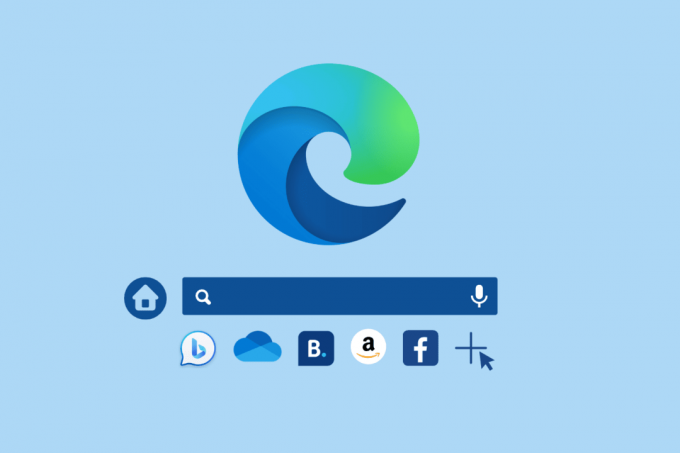
Spis treści
Jak dodać miniatury do strony głównej Microsoft Edge na Androida
Microsoft Edge jest dostępna na urządzeniach z Androidem. Jesteś we właściwym miejscu, jeśli korzystasz z przeglądarki i chcesz
dostosować swoją stronę główną, aby uzyskać łatwy dostęp do witryny. Wraz z wieloma ulepszonymi funkcjami przeglądarka stała się wygodnym wyborem dla użytkowników. Niezależnie od wybranej witryny internetowej lub strony internetowej, ten intuicyjny sposób interakcji z przeglądarką sprawi, że rutyna będzie łatwa i płynna.Szybka odpowiedź
Aby dodać miniatury do strony głównej Edge:
1. Stuknij w + Dodaj przycisk.
2. Wejdz do Nazwa strony i Adres URL strony internetowej i stuknij w Ratować.
Wymagania wstępne dotyczące dodawania skrótów na stronie głównej Microsoft Edge
Zanim dodasz miniatury w przeglądarce Edge, upewnij się, że opcja skrótów jest włączona. Aby to zweryfikować:
1. Uruchom Krawędź przeglądarkę na urządzeniu z systemem Android.
2. Stuknij w ikona układu strony w prawym górnym rogu ekranu.

3. Stuknij strzałkę skierowaną w dół obok Dostosowane.
4. Włącz Pokaż skróty.
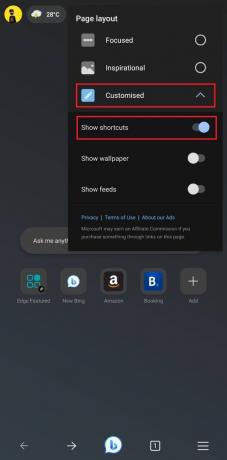
Zobaczysz kilka domyślnych skrótów widocznych pod paskiem wyszukiwania.
Przejdźmy teraz do przodu i zobaczmy, w jaki sposób możesz dodawać miniatury do strony głównej Microsoft Edge na Androida.
Metoda 1: Dodaj bezpośrednio ze strony głównej
Jeśli masz już łącze, możesz dodać je do Edge, postępując zgodnie z opisanymi krokami.
1. Na stronie głównej przeglądarki Edge na urządzeniu z systemem Android stuknij w +Dodaj przycisk.
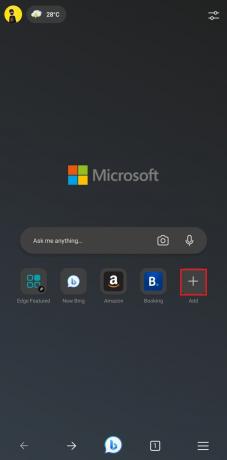
2. Pod Nazwa strony, wejdz do nazwa strony internetowej lub nazwę, pod którą chcesz utworzyć skrót.
3. Pod Adres URL, wejdz do link do strony internetowej i stuknij w Ratować.

Notatka: Możesz dodać maksymalnie 9 skrótów na stronie głównej przeglądarki Microsoft Edge na urządzeniu z systemem Android, w tym domyślne miniatury, takie jak Edge Featured i New Bing AI chat.
Jeśli chcesz dodać więcej, albo będziesz musiał ręcznie usunąć dowolny z nich, albo domyślne skróty zostaną automatycznie zastąpione nowymi.
Przeczytaj także: Jak korzystać z czatu Microsoft Bing AI w dowolnej przeglądarce internetowej
Metoda 2: Dodaj skrót ze strony internetowej
Jeśli już uzyskujesz dostęp do strony internetowej i chcesz dodać skrót tam iz powrotem, możesz to wygodnie zrobić, wykonując poniższe kroki.
1. Pierwszy, uruchomić stronę internetową chcesz dodać jako skrót.
2. Stuknij w ikona hamburgera w lewym dolnym rogu ekranu.
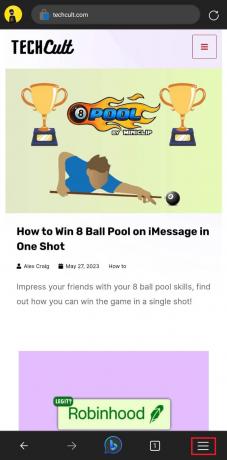
3. Stuknij w Dodaj do ulubionych opcja.
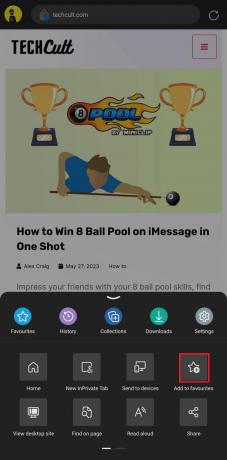
Skrót zostanie teraz dodany do listy ulubionych, a także na stronie głównej.
Metoda 3: Dodanie widżetu
Ta metoda nie tylko dodaje skrót do strony internetowej, ale także dodaje widżet tego samego na ekranie głównym urządzenia. Pomaga uzyskać dostęp do witryny bez konieczności uprzedniego otwierania przeglądarki.
1. Najpierw uruchom witrynę, a następnie stuknij ikona hamburgera w lewym dolnym rogu.
2. Przesuń kartę w lewo i dotknij Dodaj do telefonu.

3. Dostosuj wyświetlana nazwa zgodnie z preferencjami i stuknij w Dodać.
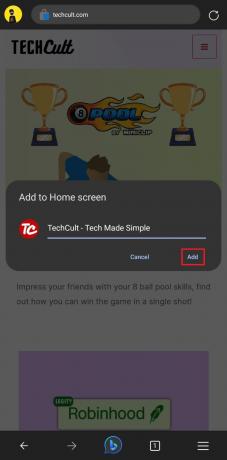
4. Stuknij w Dodać ponownie, aby potwierdzić.

Przeczytaj także: 15 najlepszych narzędzi zwiększających produktywność AI
Jak dodać miniatury witryn internetowych w komputerze z przeglądarką Microsoft Edge
Te szybko dostępne skróty możesz dodać nie tylko na smartfonie, ale także do przeglądarki Edge na komputerze PC. Jednak po pierwsze ważne jest, aby sprawdzić, czy skróty są włączone. Dla tego:
1. Początek Microsoft Edge i kliknij na Ikona zębatki w prawym górnym rogu strony głównej.
2. Pod Szybkie linki, Kliknij na strzałka skierowana w dół i wybierz preferowaną opcję, tj. 1 rząd Lub 2 rzędy.

Liczba skrótów, które możesz dodać, zależy również od liczby wybranych wierszy. Gdy domyślne będą widoczne na stronie głównej, wykonaj następujące kroki:
3. Kliknij na (+) ikona.
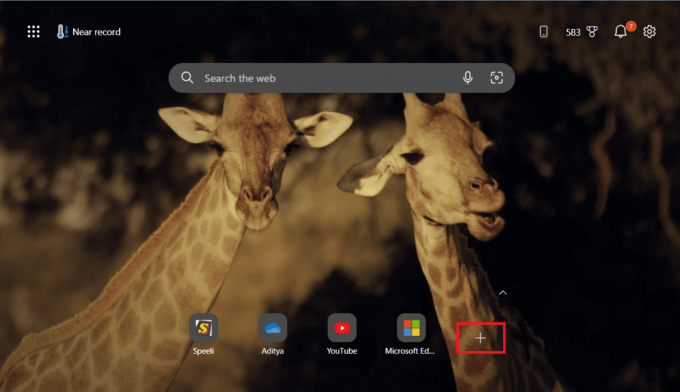
4. Wprowadź skrót Nazwa I Adres URL. Kliknij Dodać.
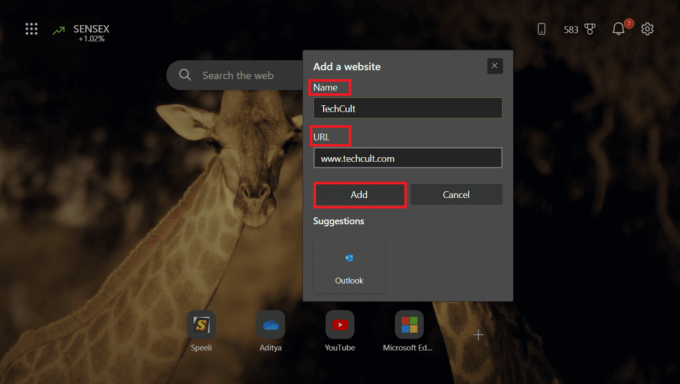
To wszystko, a miniatura zostanie dodana do przeglądarki.
Zalecana: 29 najlepszych rozszerzeń Chrome zwiększających produktywność
Mam nadzieję, że teraz, kiedy się nauczyłeś jak dodać miniatury do strony głównej Microsoft Edge na Androida, nadszedł czas, aby skorzystać ze skrótów. Śmiało, przyspiesz przeglądanie sieci i bądź produktywny. Na koniec, zanim odejdziesz, możesz skomentować w polu poniżej.
Henry jest doświadczonym pisarzem technicznym, którego pasją jest udostępnianie złożonych tematów technologicznych zwykłym czytelnikom. Dzięki ponad dziesięcioletniemu doświadczeniu w branży technologicznej Henry stał się zaufanym źródłem informacji dla swoich czytelników.



